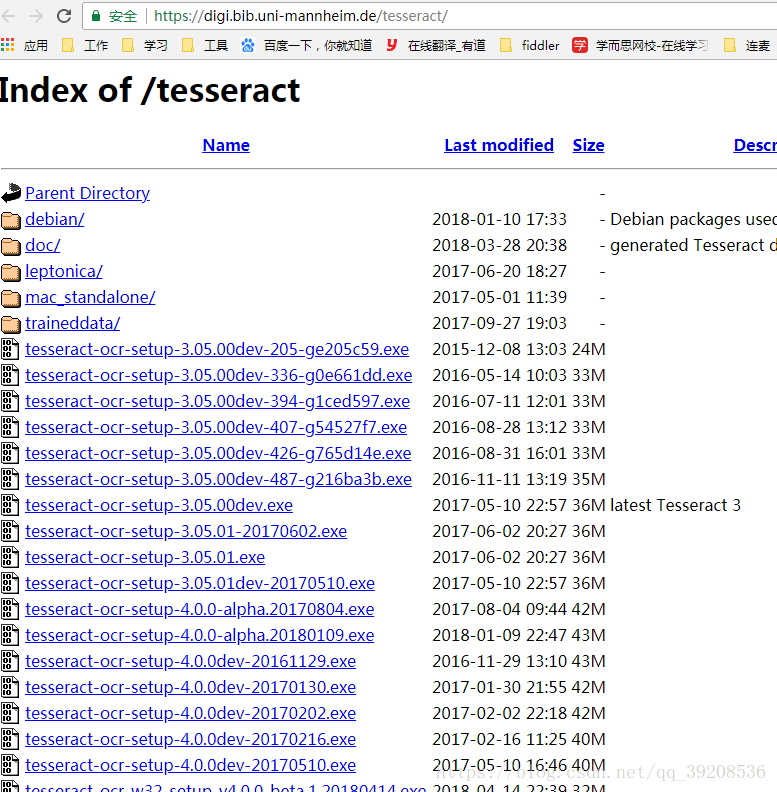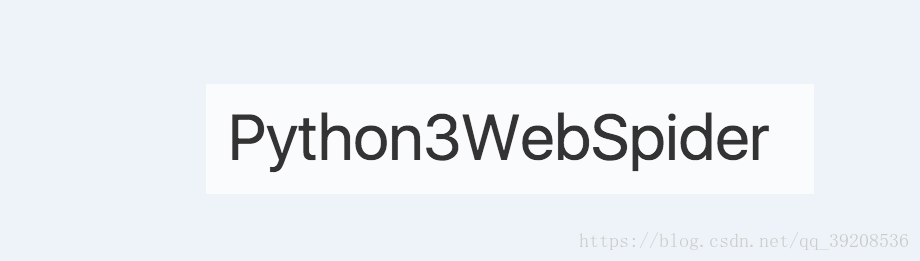转载地址:https://blog.csdn.net/qq_39208536/article/details/80755400
** tesserocr与tesseract版本要对应,tesserocr2.2.2 对应 tesseract4.0.0
1.OCR,光学识别符。
tesserocr是Python的一个OCR库,但其实是对tesseract做的一层Python APIde 封装,所以他的核心是tesseract。因此,在安装tesserocr之前,我们需要先安装tesseract。
2.相关链接
tesserocr PyPI : https://pypi.python.org/pypi/tesserocr
tesseract下载地址: http://digi.bib.uni-mannheim.de/tesseract
3.windows下的安装
先下载tesseract,他为tesserocr提供了支持
带dev的为开发版本,不带dev的为稳定版本。选择不带dev的下载。如tesseract-ocr-setup-3.05.01.exe
下载完成后双击,勾选Additional language data(download)选项来安装OCR识别支持的语言包,这样OCR便可以识别多国语言,然后一路点击Next按钮。
接下来再安装tesserocr即可,此时使用pip安装。
pip3 install tesserocr pillow
安装完成后需要配置环境变量
4.验证安装
我们使用tesseract和tesserocr来分别进行测试。
以图片https://raw.githubusercontent.com/Python3WebSpider/Testtess/master/image.png 可以直接下载
首先使用命令进行测试,将图片下载下来并保存为image.png 然后用tesseract命令进行测试:
tesseract image.png result -l eng&& cat result.txt
运行结果如下:
Tesseract Open Source OCR Engine v3.05.01 with Leptonica
Python3WebSpider
这里我们调用了tesseract命令,其中第一个参数为图片名称。第二个参数为result为结果保存的目标文件名称,-l制定使用的语言包,在此使用英文(eng).然后,在用cat命令将结果输出。
裕兴结果便是图片的识别果果:Python3WebSpider 。可以看到,这时已经成功将图片文字转为电子文本了。
然后还可以利用Python代码来测试,这里就需要借助于tesserocr库了,测试代码如下:
import tesserocr
from PIL import Image
image=Image.open('image.png')
print(tesserocr.image_to_text(image))
我们首先利用Image读取了图片文件,然后调用了tesserocr的image_to_text()方法,再将其识别结果输出。
运行结果如下:
Python3WebSpider
另外,我们还可以直接调用file_to_text()方法,这样可以达到同样的效果:
import tesserocr
print(tesserocr.file_to_text('image.png'))
运行结果:
Python3WebSpider
如果输出成功。则证明tesseract与tesserocr都已经安装成功。